在音乐制作与播客编辑的世界里,音频分割技巧是雕琢完美作品不可或缺的一环。
其实,这也算是音频剪辑中非常基础的操作,难度并不大。至于大家为什么一直会在操作上遇到问题,大概还是畏难情绪在作祟。
不过没关系,看完文章的介绍,大家就能掌握不少音频分割技巧了!

音频分割方法一:迅捷音频剪辑软件(电脑端)
操作简便程度:★★★★★
╬如何有技巧地操作该工具呢╬
步骤① 打开迅捷音频剪辑软件,并通过首页点击进入【音频分割】功能。
步骤② 点击【添加音频文件】或者【添加音频文件夹】上传等待分割的音频。
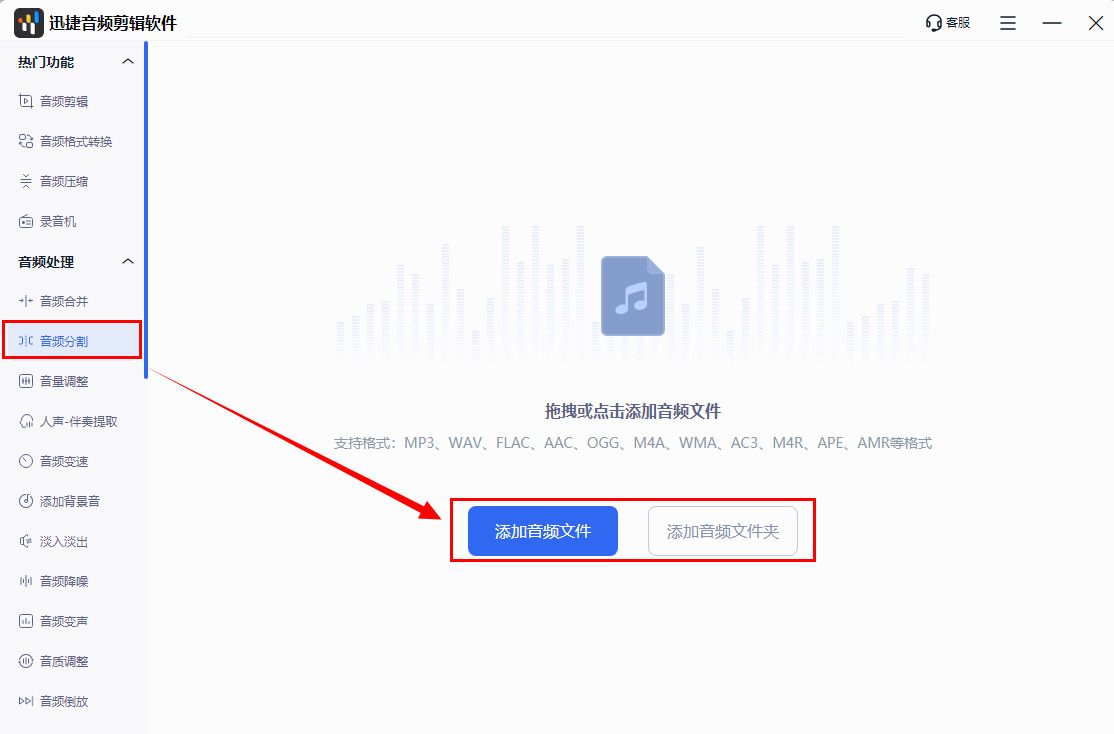
步骤③ 完成音频上传之后,在跳转界面中点击【分割】,然后就可以开始处理文件了。
步骤④ 音频分割完成之后,点击【确认】,并通过【全部处理】结束操作即可。
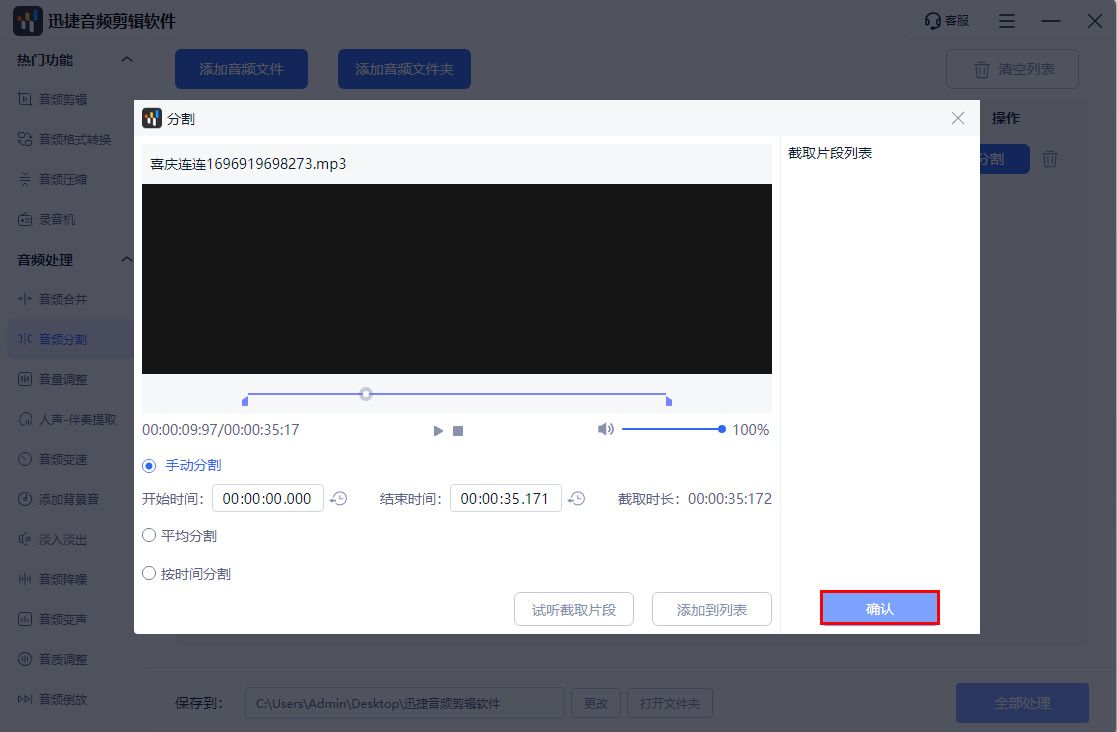
音频分割方法二:Clideo(在线端)
操作简便程度:★★★★★
╬如何有技巧地操作该工具呢╬
步骤① 访问Clideo网站并注册账户,然后选择【Audio Cutter Online】功能。
步骤② 通过界面上的【Choose file】按钮,选择并上传需要分割的音频文件。
步骤③ 上传完成后,使用在线工具的剪辑功能选择分割点,确定分割片段。
步骤④ 完成分割后,下载分割音频片段。

音频分割方法三:剪映(电脑端)
操作简便程度:★★★★
╬如何有技巧地操作该工具呢╬
步骤① 下载并打开剪映应用程序,将音频添加到媒体库中。
步骤② 在音频编辑界面中,点击【导入音频】。
步骤③ 利用剪辑工具选择音频的起始和结束点,进行精确分割。
步骤④ 确定分割后,点击【保存】或【导出】按钮,保存音频片段。
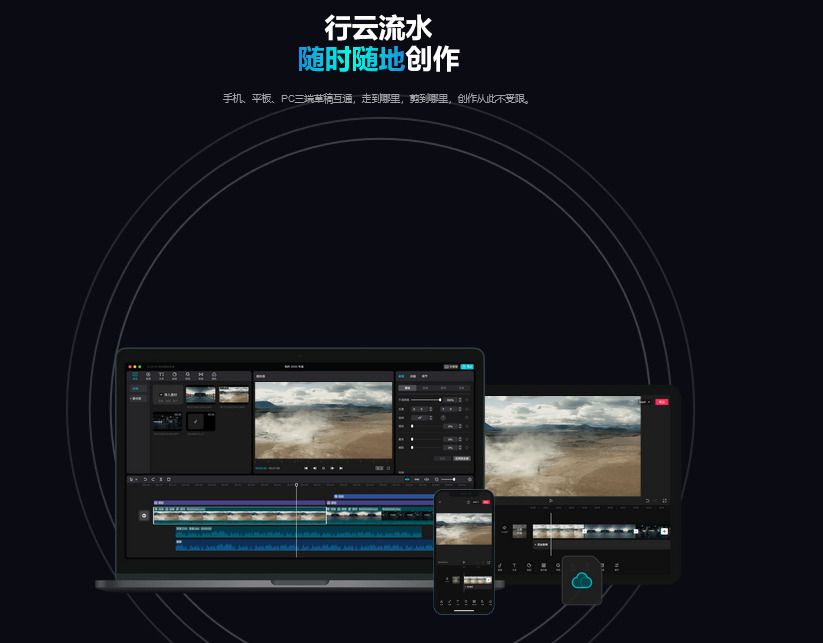
音频分割方法四:MP3 Toolkit(电脑端)
操作简便程度:★★★
╬如何有技巧地操作该工具呢╬
步骤① 打开MP3 Toolkit软件,选择【MP3 Cutter】功能进入操作界面。
步骤② 进行音频文件的添加,将要分割的MP3音频文件添加到列表中。
步骤③ 设置分割参数,如分割时间点或片段长度。
步骤④ 设置完成后,进行音频分割,分割完成后选择保存路径。
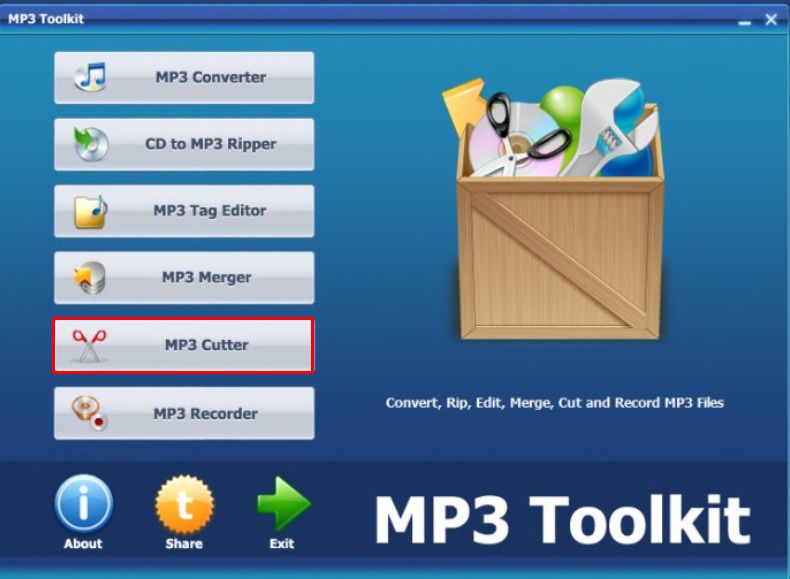
看完文章的介绍,大家知道有哪些好用的音频分割技巧了吗?这些操作是不是并不难?如果你也想要制作效果丰富的音频文件,那么学会这个基础操作就是非常重要的啦。























 1556
1556

 被折叠的 条评论
为什么被折叠?
被折叠的 条评论
为什么被折叠?








